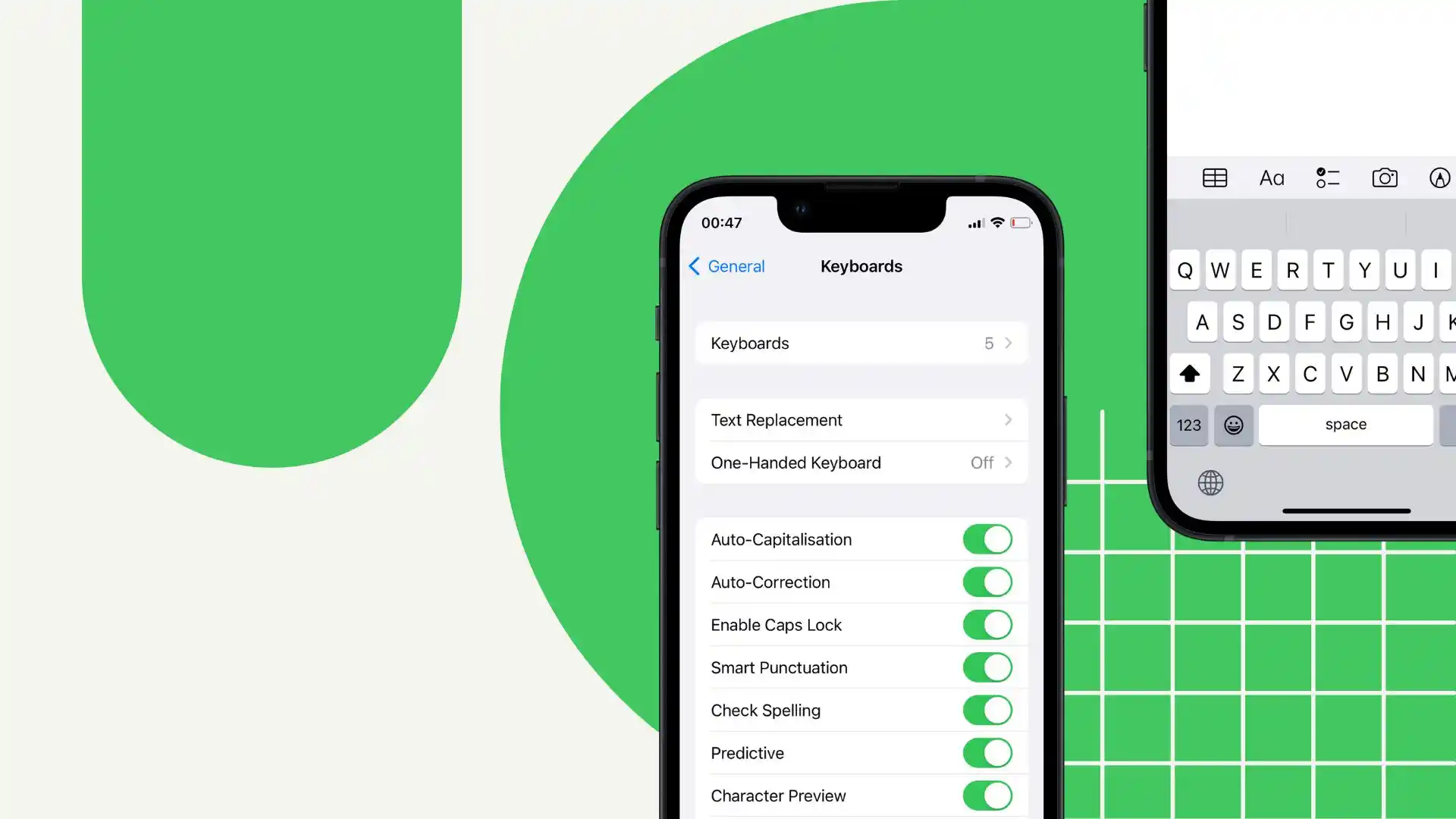Jeg er ligesom mange mennesker stødt på situationer, hvor automatisk brug af store bogstaver har resulteret i fejl eller uønskede ændringer i min tekst. For eksempel, når jeg skrev egennavne eller specialiserede termer, forstod den automatiske store bogstaver ikke altid mine hensigter og lavede forkerte rettelser.
Det er ret nemt at deaktivere denne funktion; du skal bare åbne afsnittet “Tastatur” i indstillingerne.
Men takket være teksterstatningsfunktionen fandt jeg en løsning, der gjorde det muligt for mig at have mere kontrol over brugen af store bogstaver i teksten. Oprettelse af forkortelser og erstatninger for bestemte sætninger giver mig mulighed for at specificere præcis, hvilke ord der skal starte med et stort bogstav, og hvilke der skal starte med et lille bogstav.
Følg disse trin for at lære mere om, hvordan du slår store bogstaver fra, slår autokorrektur fra og konfigurerer teksterstatning på din iPhone.
Hvordan deaktiverer man store bogstaver på iPhone?
At bruge store bogstaver på iPhone betyder automatisk at konvertere det første bogstav i hvert ord til stort bogstav, når du skriver på enheden. Dette er en funktion designet til at hjælpe brugere med at formatere sætninger og tekst korrekt ved automatisk at skrive stort hvert ord.
For at deaktivere store bogstaver på iPhone, kan du følge disse trin:
- Åbn appen Indstillinger på din iPhones startskærm.
- Rul ned og klik på ” Generelt “.
- I generelle indstillinger, tryk på ” Tastatur “.
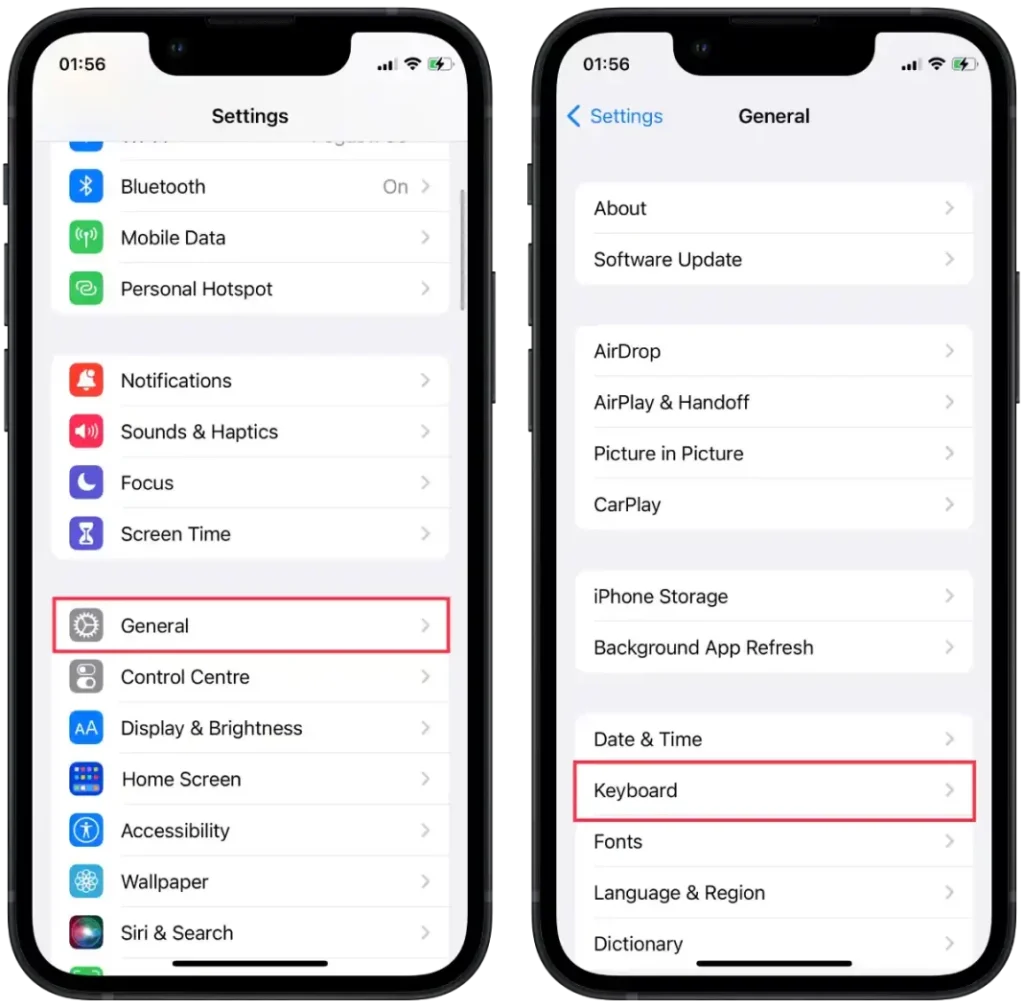
- Find indstillingen ” Automatisk ændring af store og små bogstaver “, og deaktiver den. Når den er deaktiveret, vil kontakten ikke længere være grøn.
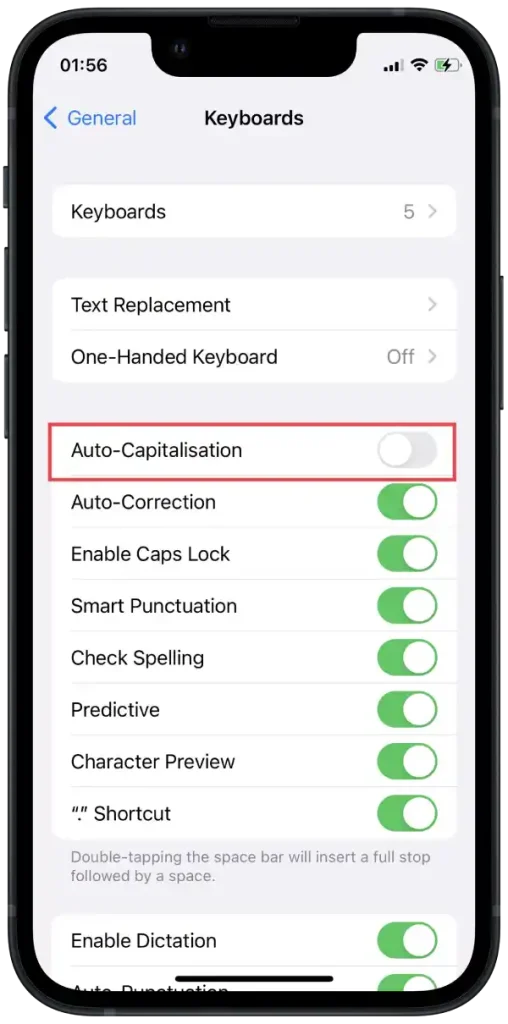
Når du deaktiverer automatisk brug af store bogstaver på din iPhone, stopper din enhed automatisk med at bruge store bogstaver i hvert ord. Det betyder, at hvis du skriver i apps som Beskeder, Noter, Mail eller andre tekstfelter på din iPhone, vises ord, hvis du skriver dem ind. Alle bogstaver forbliver små, medmindre du selv skriver dem med stort.
Hvorfor deaktivere store bogstaver på iPhone?
Deaktivering af store bogstaver kan også være nyttigt, når du skal skrive visse udtryk, forkortelser eller navne, der ikke automatisk skal skrives med stort. Uden automatisk brug af store bogstaver har du mere fleksibilitet og kontrol over, hvordan du vil skrive hvert ord.
Min erfaring er, at det kan være nyttigt at slå automatisk store bogstaver fra, når jeg vil lave uformelle tekster, som når jeg kommunikerer med venner eller skriver breve, hvor jeg vil udtrykke en mere afslappet stil.
I sidste ende afhænger beslutningen om at aktivere eller deaktivere automatisk brug af store bogstaver på din iPhone af din præference og skrivekomfort.
Da det kun tager et par tryk at tænde eller slukke, kan du styre denne mulighed ret ofte for din bekvemmelighed i situationen.
Hvordan deaktiveres automatisk korrektion på iPhone?
Autokorrektur på iPhone er ligesom store bogstaver en af standardfunktionerne designet til at forbedre og forenkle skriveprocessen på din enhed.
Derudover er AutoCorrect, ligesom automatisk brug af store bogstaver, designet til at forbedre læsbarheden og nøjagtigheden af tekst, så du kan skrive mere professionelt og tydeligt.
Men ligesom store bogstaver kan Autokorrektur nogle gange foretage uønskede ændringer eller foreslå forkerte rettelser. Dette kan især være bemærkelsesværdigt, når du indtaster særlige udtryk, navne, forkortelser eller tekst på et andet sprog. I sådanne tilfælde kan deaktivering af Autokorrektur give dig mere frihed og kontrol over indholdet af din tekst.
For at deaktivere Autokorrektur på din iPhone, her er hvad du skal gøre.
- Åbn appen Indstillinger på din iPhones startskærm.
- Rul ned og klik på ” Generelt “.
- I generelle indstillinger, tryk på ” Tastatur “.
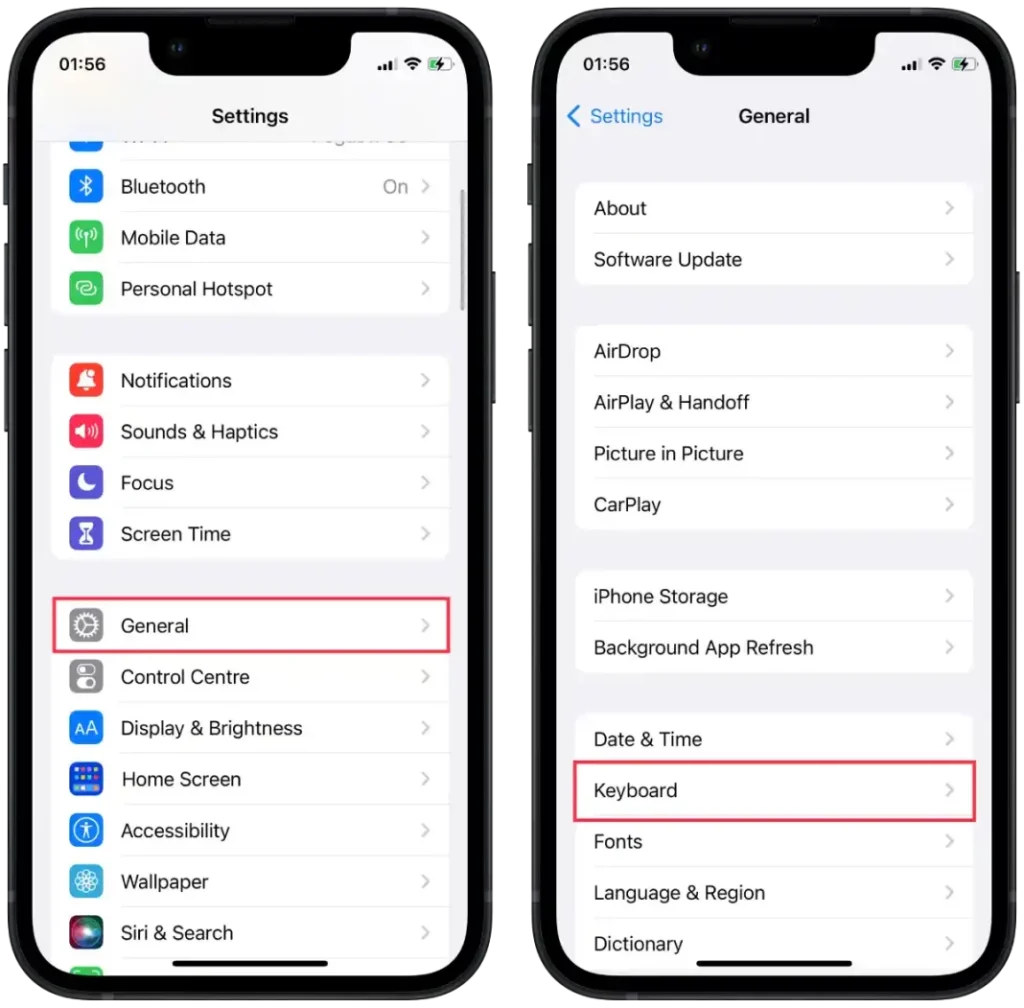
- I afsnittet Autokorrektion kan du deaktivere indstillingen Autokorrektion for at deaktivere automatisk fejlkorrektion.
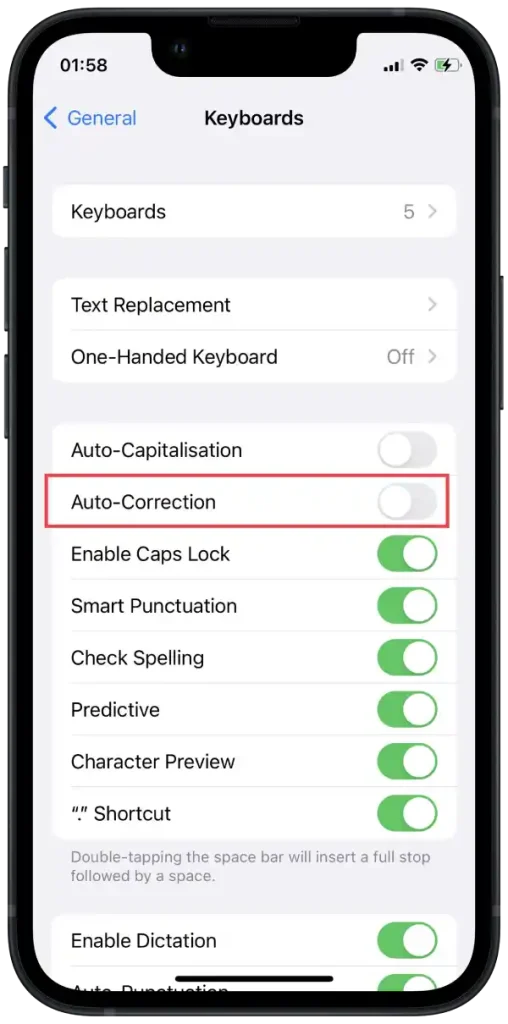
Når du slår Autokorrektur fra på din iPhone, stopper din enhed automatisk med at rette tastefejl og foreslå erstatninger for ord, du skriver. Du vil se ordene præcis, som du skriver dem.
Hvis du beslutter dig for at deaktivere Autokorrektur, skal du sørge for omhyggeligt at tjekke din tekst for fejl og tastefejl, før du indsender eller udgiver.
Hvordan udfører man teksterstatning på iPhone?
iPhones teksterstatningsfunktion giver dig mulighed for at oprette genveje eller triggere til at erstatte lange sætninger eller ord, mens du skriver.
Når du konfigurerer teksterstatning, skal du vælge den sætning, du vil erstatte, og indstille den passende forkortelse. Når du indtaster denne forkortelse i en app eller tekstfelt på din iPhone, erstatter systemet den automatisk med den fulde sætning.
Teksterstatning kan hjælpe, hvis du vil deaktivere den automatiske brug af store bogstaver på din iPhone. I stedet for helt at slå store bogstaver fra, kan du bruge teksterstatning til at oprette forkortelser, hvor det første bogstav erstattes med et stort eller et lille bogstav, afhængigt af dit valg.
Hvis du f.eks. ønsker, at ordet “hej” altid skal indtastes med et lille bogstav, kan du oprette en teksterstatning, der erstatter “hlo” med “hej”. Når du skriver “hlo”, vil iPhone automatisk erstatte det med “hej” med et lille bogstav.
På denne måde kan du have mere fleksibel kontrol over brugen af store og små bogstaver i din tekst ved at bruge teksterstatning i stedet for at deaktivere brugen af store bogstaver helt.
Følg disse trin for at konfigurere teksterstatning på din iPhone:
- Åbn appen Indstillinger på din iPhone.
- Rul ned og klik på ” Generelt “.
- Vælg ” Tastatur “.
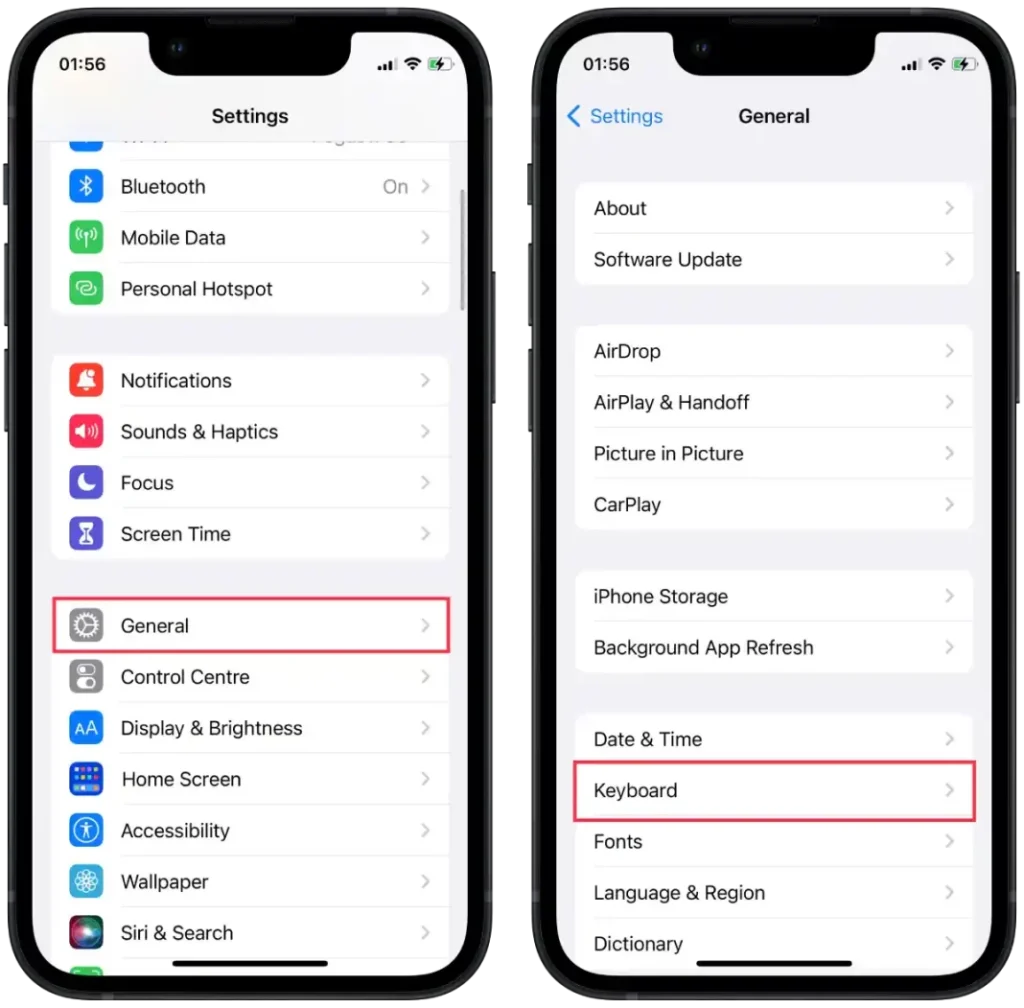
- Klik på ” Teksterstatning “.
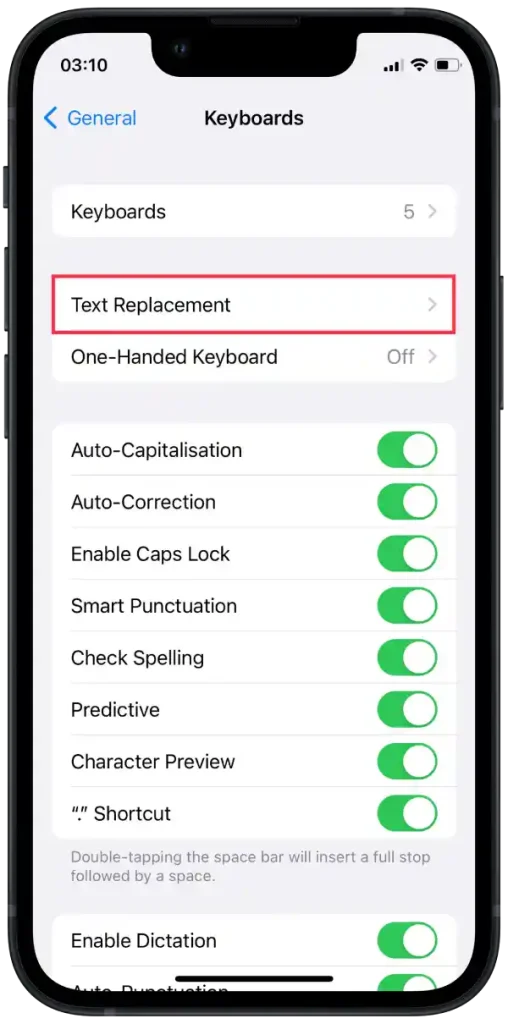
Herfra kan du tilføje, redigere eller fjerne teksterstatninger:
- Sådan tilføjer du en ny teksterstatning:
- Klik på ” + ” symbolet i øverste højre hjørne.
- I feltet Sætning skal du indtaste den længere tekst, du vil erstatte.
- I feltet Genvej skal du indtaste en kortere forkortelse eller udløser for at erstatte.
- Klik på ” Gem “.
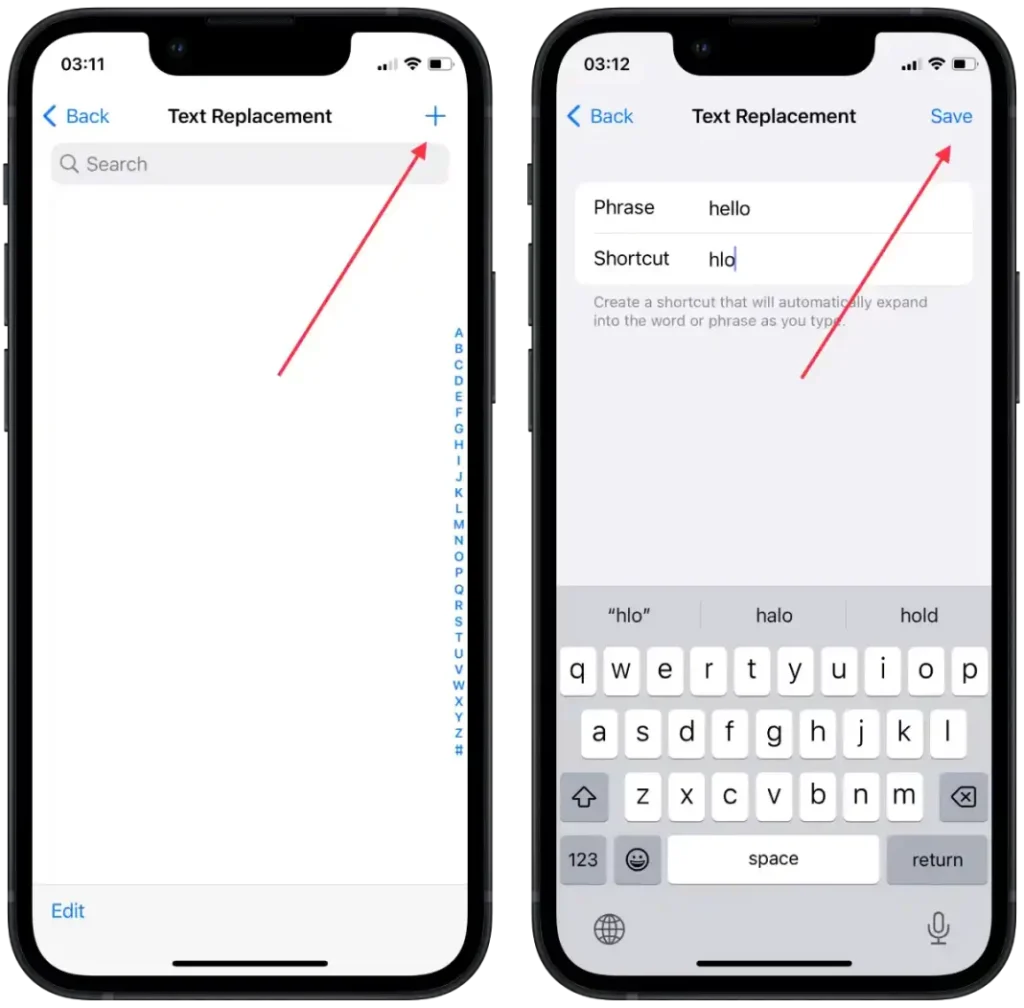
- Sådan redigerer du en eksisterende teksterstatning:
- Klik på den teksterstatning, du vil ændre.
- Foretag de nødvendige ændringer i sætnings- eller etiketfelterne .
- Klik på ” Gem “.
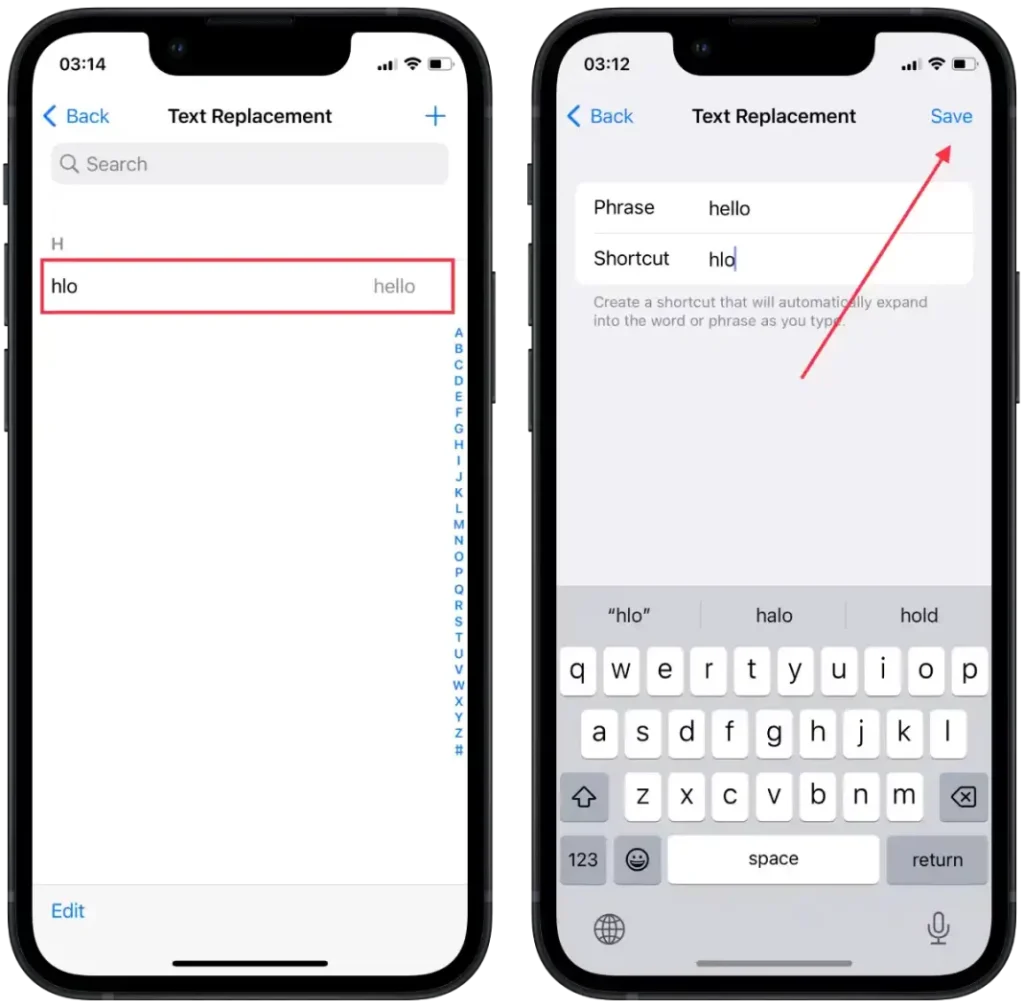
- Sådan fjerner du teksterstatning:
- Stryg fra højre mod venstre over den teksterstatning, du vil fjerne.
- Klik på ” Slet “.
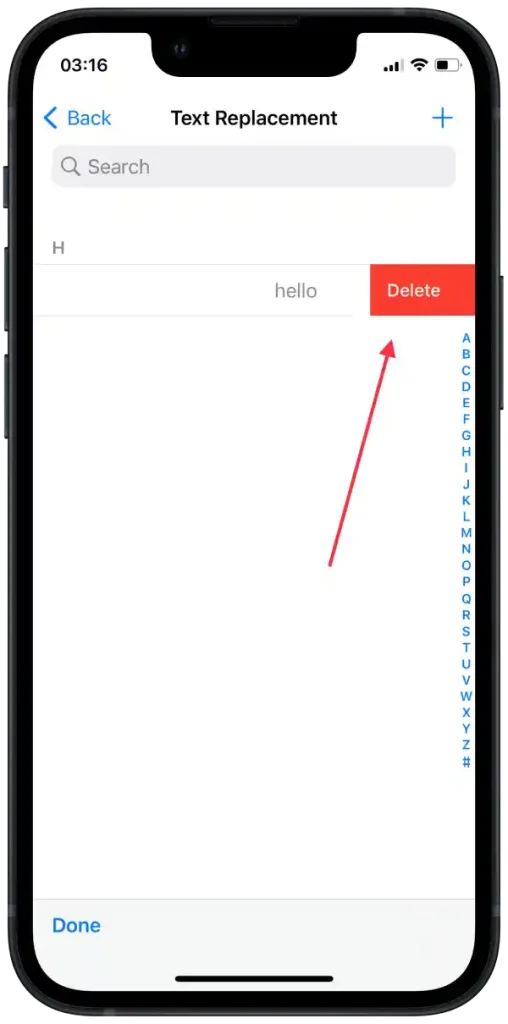
Når du har konfigureret teksterstatning, hver gang du indtaster en tastaturgenvej eller et udløserord, erstatter din iPhone det automatisk med den tilsvarende længere sætning.